
GIÁO TRÌNH TÍNH TOÁN KẾT CẤU VỚI SỰ TRỢ GIÚP CỦA MÁY TÍNH HƯỚNG DẪN SỬ DỤNG SAP 2000 - PHỤ LỤC B7
lượt xem 29
download
 Download
Vui lòng tải xuống để xem tài liệu đầy đủ
Download
Vui lòng tải xuống để xem tài liệu đầy đủ
TRÌNH ĐƠN SELECT III. TRÌNH ĐƠN SELECT Select dùng để chọn đối tượng như nút, phần tử thanh, phần tử Shell. Có rất nhiều cách để chọn, chẳng hạn như bạn dùng chuột nhấp chọn trực tiếp vào phần tử hay chọn bằng cửa sổ Window… Tuy nhiên còn có rất nhiều cách chọn bằng những lệnh như sau : 1. Pointer / Window Pointer / Window cho bạn chọn đối tựơng theo cửa sổ hoặc chỉ trực tiếp vào đối tượng. Để chọn đối tượng bạn vào trình đơn Select Select Pointer/ Window. Tiếp theo bạn dùng chuột...
Bình luận(0) Đăng nhập để gửi bình luận!
Nội dung Text: GIÁO TRÌNH TÍNH TOÁN KẾT CẤU VỚI SỰ TRỢ GIÚP CỦA MÁY TÍNH HƯỚNG DẪN SỬ DỤNG SAP 2000 - PHỤ LỤC B7
- TÍNH TOAÙN THIEÁT KEÁ KEÁT CAÁU BAÈNG CHÖÔNG TRÌNH SAP 2000 – TÖÏ HOÏC SAP 2000 BAÈNG HÌNH AÛNH PHUÏ LUÏC B7 TRÌNH ÑÔN SELECT III. TRÌNH ÑÔN SELECT Select duøng ñeå choïn ñoái töôïng nhö nuùt, phaàn töû thanh, phaàn töû Shell. Coù raát nhieàu caùch ñeå choïn, chaúng haïn nhö baïn duøng chuoät nhaáp choïn tröïc tieáp vaøo phaàn töû hay choïn baèng cöûa soå Window… Tuy nhieân coøn coù raát nhieàu caùch choïn baèng nhöõng leänh nhö sau : 1. Pointer / Window Pointer / Window cho baïn choïn ñoái töïông theo cöûa soå hoaëc chæ tröïc tieáp vaøo ñoái töôïng. Ñeå choïn ñoái töôïng baïn vaøo trình ñôn Select > Select > Pointer/ Window. Tieáp theo baïn duøng chuoät nhaáp choïn vaøo ñoái töôïng caàn choïn. Ví duï choïn moät thanh treân cuøng nhö hình sau : Chuù yù : Thanh ñöôïc choïn baïn seõ thaáy xuaát hieän ñöôøng thaúng vôùi nhöõng neùt ñöùt. 2. Intersecting Line Ñeå choïn nhieàu ñoái töôïng cuøng moät luùc baèng caùch vaøo trình ñôn Select > Select > Intersecting Line. THIEÁT KEÁ VÔÙI SÖÏ TRÔÏ GIUÙP CUÛA MAÙY TÍNH BIEÂN SOAÏN : TUÛ SAÙCH STK 290
- TÍNH TOAÙN THIEÁT KEÁ KEÁT CAÁU BAÈNG CHÖÔNG TRÌNH SAP 2000 – TÖÏ HOÏC SAP 2000 BAÈNG HÌNH AÛNH Baây giôø baïn nhaáp vaø giöõ chuoät sau ñoù keû moät ñöôøng thaúng caét qua caùc ñoái töôïng, ñoái töôïng naøo bò ñöôøng thaúng caét qua thì ñoái töôïng ñoù ñöôïc choïn. 3. XY Plane Ñeå choïn ñoái töôïng theo maët phaúng XY baïn vaøo trình ñôn Select > Select > XY Plane Tieáp theo baïn duøng chuoät nhaáp choïn vaøo moät nuùt baát kyø trong maët phaúng XY thì toaøn boä ñoái töôïng trong maët phaúng XY ñeàu ñöôïc choïn. Töông töï cho taát caû maët phaúng ZX Plane, YZ Plane. Ví duï : nhaáp choïn moät nuùt baát kyø trong maët phaúng XY nhö hình sau, khi ñoù taát caû ñoái töôïng ñaõ ñöôïc choïn. THIEÁT KEÁ VÔÙI SÖÏ TRÔÏ GIUÙP CUÛA MAÙY TÍNH BIEÂN SOAÏN : TUÛ SAÙCH STK 291
- TÍNH TOAÙN THIEÁT KEÁ KEÁT CAÁU BAÈNG CHÖÔNG TRÌNH SAP 2000 – TÖÏ HOÏC SAP 2000 BAÈNG HÌNH AÛNH 4. CHOÏN ÑOÁI TÖÔÏNG THEO NHOÙM (Groups) Ñeå choïn ñoái töôïng theo nhoùm baïn vaøo trình ñôn Select > Select > Groups. Ví duï : Vôùi baøi toaùn khung phaèng baïn ñaõ môû trong phaàn treân, ñeå choïn taát caû ñoái töôïng (theo coät hay daàm) baïn vaøo trình ñôn Select > Select > Groups ñeå xuaát hieän hoäp thoaïi Select Groups. Hoäp thoaïi Select Groups xuaát hieän : Trong hoäp thoaïi Select Groups baïn duøng chuoät nhaáp choïn vaøo All sau ñoù choïn OK ñeå ñoùng hoäp thoaïi. 5. CHOÏN ÑOÁI TÖÔÏNG THEO MAËT CAÉT (Frame Sections) Ñeå choïn moät ñoái töôïng theo teân maët caét cuûa phaàn töû Frame baïn vaøo trình ñôn Select > Select > Frame Sections ñeå hoäp thoaïi Select Sections xuaát hieän. Hoäp thoaïi Select Sections xuaát hieän : THIEÁT KEÁ VÔÙI SÖÏ TRÔÏ GIUÙP CUÛA MAÙY TÍNH BIEÂN SOAÏN : TUÛ SAÙCH STK 292
- TÍNH TOAÙN THIEÁT KEÁ KEÁT CAÁU BAÈNG CHÖÔNG TRÌNH SAP 2000 – TÖÏ HOÏC SAP 2000 BAÈNG HÌNH AÛNH Trong hoäp thoaïi Select Sections baïn seõ thaáy xuaát hieän teân cuûa maët caét, kkhi ñoù baïn duøng chuoät nhaáp choïn vaøo teân maø baïn muoán choïn, sau ñoù nhaáp vaøo OK ñeå ñoùng hoäp thoaïi. Choïn theo teân maët caét cuûa phaàn töû Shell caùch choïn töông töï nhö cho phaàn töû Frame. 6. CHOÏN ÑOÁI TÖÔÏNG BAÈNG ÑAËC TÍNH PHI TUYEÁN (NNLink Properties) Choïn ñoái töôïng theo ñaët tröng cuûa phaàn töû NNLink baèng caùch vaøo trình ñôn Select > Select > NNLink Properties. Hoäp thoaïi Select Properties xuaát hieän : Trong hoäp thoaïi Select Properties baïn duøng chuoät nhaáp choïn vaøo teân maët caét, sau ñoù nhaáp choïn vaøo OK ñeå ñoùng hoäp thoaïi Select Properties. CHOÏN ÑOÁI TÖÔÏNG BAÈNG LOAÏI LIEÂN KEÁT (Constrsaints) Ñeå choïn ñoái töôïng theo kieåu raøng buoäc nuùt baïn vaøo trình ñôn Select > Select > Constrsaints. THIEÁT KEÁ VÔÙI SÖÏ TRÔÏ GIUÙP CUÛA MAÙY TÍNH BIEÂN SOAÏN : TUÛ SAÙCH STK 293
- TÍNH TOAÙN THIEÁT KEÁ KEÁT CAÁU BAÈNG CHÖÔNG TRÌNH SAP 2000 – TÖÏ HOÏC SAP 2000 BAÈNG HÌNH AÛNH Hoäp thoaïi Select Constraints xuaát hieän : Trong hoäp thoaïi Select Constraints baïn duøng chuoät nhaáp choïn vaøo kieåu raøng buoäc caàn choïn sau ñoù choïn Ok ñeå ñoùng hoäp thoaïi. 7. CHOÏN ÑOÁI TÖÔÏNG BAÈNG KYÙ HEÄU (Labels) Choïn ñoái töôïng theo kyù hieäu cuûa chuùng baèng caùch baïn vaøo trình ñôn Select > Select > Labels. Hoäp thoaïi Select by Labels xuaát hieän : Trong hoäp thoaïi Select by Labels taïi muïc Element Type baïn duøng chuoät nhaáp vaøo tam giaùc beân phaûi ñeå choïn kieåu phaàn töû caàn choïn (nuùt hay phaàn töû thanh), trong muïc Select Labels: Start Label : Kyù hieäu ñaàu tieân cuûa ñoái töôïng choïn • End Label : Kyù hieäu cuoái cuøng cuûa ñoái töôïng choïn • Increment : Böôùc nhaûy cuûa ñoái töôïng choïn • THIEÁT KEÁ VÔÙI SÖÏ TRÔÏ GIUÙP CUÛA MAÙY TÍNH BIEÂN SOAÏN : TUÛ SAÙCH STK 294
- TÍNH TOAÙN THIEÁT KEÁ KEÁT CAÁU BAÈNG CHÖÔNG TRÌNH SAP 2000 – TÖÏ HOÏC SAP 2000 BAÈNG HÌNH AÛNH 8. CHOÏN TAÁT CAÛ CAÙC ÑOÁI TÖÔÏNG (Select all) Ñeå choïn taát caû caùc ñoái töôïng baèng caùch vaøo trình ñôn Select > Select > All hay nhaán toå Ctrl +A . Luùc baáy giôø taát caû nhöõng ñoái töôïng ñaõ ñöôïc choïn nhö hình sau : THIEÁT KEÁ VÔÙI SÖÏ TRÔÏ GIUÙP CUÛA MAÙY TÍNH BIEÂN SOAÏN : TUÛ SAÙCH STK 295

CÓ THỂ BẠN MUỐN DOWNLOAD
-

Giới thiệu Autocad CAD
 6 p |
6 p |  1150
|
1150
|  509
509
-

Giáo trình SAP 2000 - Tổng quan về giao diện chương trình SAP 2000
 16 p |
16 p |  740
|
740
|  338
338
-

Giáo trình SAP 2000 - Chức năng nhập và xuất file trong chương trình SAP 2000
 10 p |
10 p |  558
|
558
|  308
308
-

Giáo trình SAP 2000 - Bảng công cụ của SAP 2000
 5 p |
5 p |  585
|
585
|  306
306
-

GIÁO TRÌNH TÍNH TOÁN KẾT CẤU VỚI SỰ TRỢ GIÚP CỦA MÁY TÍNH HƯỚNG DẪN SỬ DỤNG SAP 2000 - PHỤ LỤC B1
 16 p |
16 p |  436
|
436
|  214
214
-

GIÁO TRÌNH TÍNH TOÁN KẾT CẤU VỚI SỰ TRỢ GIÚP CỦA MÁY TÍNH HƯỚNG DẪN SỬ DỤNG SAP 2000 - PHỤ LỤC B2
 10 p |
10 p |  226
|
226
|  91
91
-

GIÁO TRÌNH TÍNH TOÁN KẾT CẤU VỚI SỰ TRỢ GIÚP CỦA MÁY TÍNH HƯỚNG DẪN SỬ DỤNG SAP 2000 - PHỤ LỤC B3
 9 p |
9 p |  141
|
141
|  53
53
-

Giáo trình lập trình Verilog Tiếng Việt 6
 6 p |
6 p |  185
|
185
|  53
53
-

GIÁO TRÌNH TÍNH TOÁN KẾT CẤU VỚI SỰ TRỢ GIÚP CỦA MÁY TÍNH HƯỚNG DẪN SỬ DỤNG SAP 2000 - PHỤ LỤC B4
 8 p |
8 p |  138
|
138
|  50
50
-

Giáo trình SAP 2000 - Trình đơn Define
 17 p |
17 p |  119
|
119
|  40
40
-

Giáo trình SAP 2000 - Trình đơn Edit
 9 p |
9 p |  128
|
128
|  37
37
-

CHƯƠNG I: MỞ ĐẦU
 6 p |
6 p |  144
|
144
|  37
37
-

Giáo trình SAP 2000 - Trình đơn Draw
 8 p |
8 p |  133
|
133
|  34
34
-

Giáo trình SAP 2000 - Giao diện đồ họa
 8 p |
8 p |  171
|
171
|  33
33
-

Giáo trình mathlab toàn tập - Chương 8
 4 p |
4 p |  101
|
101
|  30
30
-

Giáo trình SAP 2000 - Trình đơn Select
 6 p |
6 p |  115
|
115
|  27
27
-
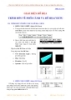
GIAO DIỆN ĐỒ HỌA - TRÌNH ĐƠN VỀ PHỐI CẢNH VÀ ĐỒ HỌA(VIEW)
 8 p |
8 p |  111
|
111
|  10
10
Chịu trách nhiệm nội dung:
Nguyễn Công Hà - Giám đốc Công ty TNHH TÀI LIỆU TRỰC TUYẾN VI NA
LIÊN HỆ
Địa chỉ: P402, 54A Nơ Trang Long, Phường 14, Q.Bình Thạnh, TP.HCM
Hotline: 093 303 0098
Email: support@tailieu.vn








